
- •Основы работы
- •Методические указания к лабораторному практикуму по проектированию деталей
- •Санкт-Петербург
- •Введение
- •Ключевые термины проектирования
- •1. Настройка среды пакета для создания модели детали [6]
- •1.1. Выбор рабочих панелей инструментов конструирования
- •1.2. Ввод настроек Пользователя
- •1.3. Ввод настроек Документа
- •1.4. Сохранение настроек Пользователя в отдельный файл и их ввод в среду Солидуокса Сохранение настроек эскиза
- •Ввод настроек эскиза в среду Солидуокса
- •2. Разработка проекта детали
- •2.1. Принципы проектирования модели детали в Солидуоксе
- •2.2. Этапы проектирования детали в лабораторном практикуме
- •2.3. Этапы проектирования набора конфигураций детали в лабораторном практикуме
- •3. Разработка проекта детали «Плита 1»
- •3.1. Создание модели плиты
- •3.1.1. Разработка первого эскиза э1
- •3.1.2. Вычерчивание многоугольного выреза на дне большого центрального отверстия
- •3.1.3. Создание симметричной группы круговых отверстий инструментом «Круговой массив эскиза»
- •Продолжение рис. 3.2.
- •3.1.4. Создание фасок на ребрах плиты
- •3.1.5. Создание скруглений на верхнем и нижнем контурах бобышки
- •3.1.6. Модель плиты
- •3.2. Создание чертежа плиты
- •3.2.1. Выбор формата и вставка Основной надписи в чертеж
- •3.2.2. Настройка среды проекта чертежа
- •Б. Введите на панели «Настройки пользователя» настройки
- •3.2.3. Вставка видов в чертеж
- •Вставка 3–мерного общего вида
- •3.2.4. Вставка разрезов в чертеж плиты а. Вставка разреза по вертикальной оси симметрии плиты
- •Б. Вставка разреза по продольной оси симметрии бобышки
- •3.2.5. Вставка размеров в чертеж плиты
- •А. Вставка размеров автоматическим способом.
- •Б. Вставка размеров ручным способом.
- •3.2.6. Вставка обозначения шероховатости поверхности
- •3.2.7. Вставка заметок с именами разрезов и с неуказанными предельными отклонения углов
- •3.2.8. Вставка данных в основную надпись
- •3.3. Расчёт масс-геометрических характеристик плиты и вставка текстового блока с ними в чертёж
- •3.4. Подготовка чертежа детали к печати
- •4. Разработка проекта набора конфигураций детали «Плита 2»
- •4.1. Создание таблицы параметров, дерева конфигураций плиты и таблицы типоразмеров
- •4.1.1. Задание на создание Таблицы параметров плиты
- •4.1.2. Формирование таблицы параметров (справка Солидуокс 2007 spo.0 [7])
- •Автоматически созданные таблицы параметров
- •Неверные критерии
- •4.1.3. Создание таблицы параметров и дерева конфигураций
- •4.1.4. Создание чертежа с таблицами типоразмеров, параметров и 3-мерными видами экземпляров из тп
- •4.1.5. Подготовка конфигурационного чертежа детали к печати
- •5. Разработка проекта детали «Вал 1»
- •5.1. Создание модели детали «Вал 1»
- •5.1.1. Создание файла детали «Вал 1» и настройка среды проектирования sw
- •5.1.2. Создание модели вала через эскиз контура полусечения вала
- •5.1.3. Формирование фасок
- •5.2. Формирование чертежа Вала 1
- •5.2.1. Настройка среды чертежа проекта «Вал1»
- •А. Введите на панели «Настройки пользователя» настройки
- •5.2.2. Вставка видов и других объектов в чертёж
- •Построение вида «Сбоку» с вырезанной четвертью для вала
- •5.2.3. Подготовка чертежа детали «Вал 1» к печати
- •6. Разработка проекта набора конфигураций детали «Вал 2»
- •6.1. Задание на разработку проекта детали «Вал 2»
- •6.2. Создание модели детали «Вал 2»
- •6.2.1. Создание файла детали «Вал 2» и настройка среды проектирования sw
- •6.2.2. Создание таблицы параметров, дерева конфигураций Вала 2
- •Создание таблицы параметров в модель «Вал 2» в режиме «Авто-создать»
- •6.3. Создание чертежа с таблицами типоразмеров, параметров и 3-мерными видами экземпляров из Дерева конфигураций
- •6.4. Вставка данных в Основную надпись
- •6.5. Подготовка чертежа детали «Вал 2» к печати
- •7. Разработка проекта детали «Тройник 1»
- •7.1. Создание модели детали «Тройник 1»
- •7.1.1. Создание файла детали «Тройник 1» и настройка среды проектирования sw
- •7.1.2. Создание модели тройника методом вытягивания бобышек
- •7.1.2.1. Построение среднего отвода тройника (Эскиз 4 – э4)
- •7.1.3. Построение системы отверстий на верхнем фланце через кнопку «Круговой массив эскиза» (Эскиз 10 – э10)
- •7.1.4. Создание группы круглых отверстий инструментом «Круговой массив» на фланце отвода
- •7.1.5. Построение выреза, отсекающего половину тройника (Эскиз 17 – э17)
- •7.1.4. Создание модели тройника методом формирования элементов вращения
- •Р ис. 7. 3. Модель тройника, сформированная применением элементов вращения, созданных в эскизах 2 и 4 (э2 и э4). Показаны все эскизы, примененные в модели
- •7.2. Формирование чертежа тройника
- •7.2.1. Настройка среды чертежа проекта «Тройник 1»
- •А. Введите на панели «Настройки пользователя» настройки
- •7.2.2. Вставка видов и других объектов в чертёж
- •7.2.3. Подготовка чертежа детали «Тройник 1» к печати
- •8. Разработка проекта детали «Тройник 2»
- •8.1. Задание на разработку проекта
- •Следует также в экз. 2 уменьшить на 50% диаметры отверстий на обоих фланцах проходной части, а в экз. 3 – соответственно увеличить на 50%.
- •8.2. Создание модели детали «Тройник 2»
- •8.2.1. Создание файла детали «Тройник 2» и настройка среды проектирования sw
- •8.2.2. Создание таблицы параметров и дерева конфигураций Тройника 2
- •8.3. Создание чертежа с таблицами типоразмеров, параметров и 3-мерными видами экземпляров из Дерева конфигураций
- •Вставка в в модель справочных изменяемых размеров.
- •8.4. Вставка данных в Основную надпись
- •8.5. Подготовка чертежа детали «Тройник 2» к печати
- •Библиографический список
- •Приложение Девять групповых индивидуализированных заданий на разработку деталей: плиты, вала и тройника
4.1.1. Задание на создание Таблицы параметров плиты
Необходимо создать ТП с 3 вариантами плиты, один из которых задан, а 2 других получаются из заданного путём изменения его габаритов (длины и ширины) на –25% (экз. 2) и 25% (экз. 3).
ТП должна быть вставлена в модель плиты с обеспечением автоматической генерации любого табличного экземпляра плиты.
Следует также создать чертёж плиты с буквенными наименованиями размеров, с помещением на него ТТ, ТП – см. рис. 3.3.
Оформление чертежа – согласно образцу рис. САПР.0104.01-2.
Подготовка чертежа конфигураций к печати. Проверка чертежа у Преподавателя, исправление замечаний. Печать чертежа и подписывание его Исполнителем и Преподавателем.
4.1.2. Формирование таблицы параметров (справка Солидуокс 2007 spo.0 [7])
При использовании таблиц параметров в программе SolidWorks необходимо правильно выполнить их форматирование. В данном разделе показано, как правильно выполнить форматирование таблицы параметров с помощью следующих элементов:
Автоматически созданные таблицы параметров
Таблицы параметров, созданные вручную
Пустые строки и столбцы
Неверные критерии
Автоматически созданные таблицы параметров
При выборе параметра Авто-создать или Пустой в Таблице параметров PropertyManager (Менеджера свойств) программа SolidWorks автоматически создаст файл Excel. Автоматически созданные таблицы параметров включают ячейку Семейство (Ffmily) – см. рис. А.
По умолчанию ячейка A2 резервируется в качестве ячейки Семейство. Данная ячейка определяет, откуда начинаются данные параметров и конфигурации. Ячейка Семейство не содержит текста, однако в программе Excel в ячейке Поле имени отображается Семейство.

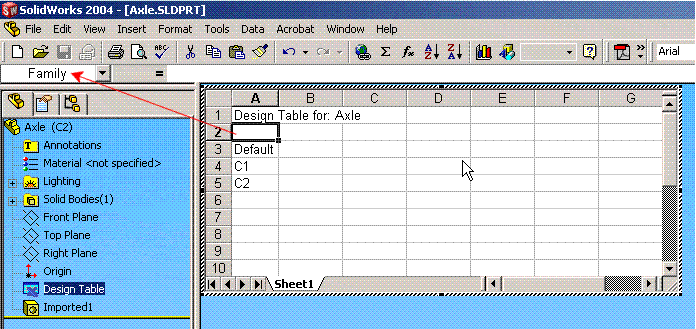
Рис. А
При редактировании таблицы параметров можно создать строки ниже ячейки Семейство, а столбцы - справа от нее. В примере рис. Б приведена правильная таблица параметров, поскольку имена конфигураций и параметры SolidWorks находятся ниже и правее ячейки Семейство.

Рис. Б
Таблицы параметров, созданные вручную
Можно вручную создать таблицу параметров в Microsoft Excel путем ввода имен конфигураций в первом столбце (ячейки A3, A4 и т.д.) и параметров в первой строке (ячейки B2, C2 и т.д.). Ячейка A1 должна быть пустой.
В Таблице параметров PropertyManager (Менеджера свойств) выберите Из файла, чтобы перейти в файл Excel и вставить его в модель.
В примере рис. В приведена правильная таблица параметров, поскольку ячейка A1 является пустой.

Рис. В
Таблицы параметров с пустыми строками и столбцами
Когда в программе SolidWorks выполняется обработка таблицы параметров, то каждая конфигурация в столбце обрабатывается вместе с именами конфигураций (сверху вниз), а затем обрабатывается каждый параметр в строке параметров (слева направо). Если во время работы программы обнаруживается:
пустая ячейка в строке параметров, программа переходит к следующему имени конфигурации и применяет соответствующие ему параметры,
пустая ячейка в столбце имен конфигураций, обработка прекращается, поскольку программа идентифицирует этот факт как окончание таблицы параметров.
В примере рис. Г программа обрабатывает только конфигурацию По умолчанию. Поскольку строка 4 является пустой, конфигурации C1 и C2 не обрабатываются.

Рис. Г
